FXの自動売買(EA)を動かすためには、VPSの契約は必須です。
また、メモリをどの程度にするのかも悩ましいところですね。
MT4をいくつ立ち上げ、ひとつのMT4に何通貨ペア、いくつのEAを設置するのかは、人それぞれです。
私としては、大きなメモリのものをひとつ借りるより、1Gや、2GのVPSを複数借りるほうがいいかなと思っています。リスクヘッジ的なこともありますし、各VPSの性能や利用しやすさを比較できるからです。
お名前.comのNY(ニューヨーク)設置のVPS
私がお名前.comのVPSを利用しようと思ったきっかけは、Titan-FX(私の好きな証券会社です)のHPで紹介されていたことと、NYに設置されているVPSを選択できるということからでした。
安定して24時間システムトレード実行させる環境
![]() と、いうものが絶対に必要な自動売買で、主にTitan-FXを利用している私としては、TitanのサーバーがNYにあるのだから、当然、VPSもNYが望ましかったわけです。
と、いうものが絶対に必要な自動売買で、主にTitan-FXを利用している私としては、TitanのサーバーがNYにあるのだから、当然、VPSもNYが望ましかったわけです。
実際に利用してみて、何も問題ありませんでした。FXで利用することを前提としたスペックになっているVPSです。
2Gのメモリで問題なく動いたMT4とEAの数
私は2GのVPSを申し込みました。
その2GのVPSで、常時MT4を4つ。EAは合計で、8つ動かしていました。
週末に再起動を行って、月曜日だけ、さらにMT4を2つ、EAは9つを動かす。
これは、月曜朝イチの窓埋めロジックのためなので、月曜の午後には閉じます。
メモリがぱんぱんになることもなく、全く問題ありません。
もちろん、
EAのロジックによっても使用するメモリは異なってきますが、私の動かしているEAでは大丈夫だった、ということです。
ただ、再起動時に、どうしても、時計が狂います。
時刻合わせは必須でしたね。特にコピートレードをする方は注意が必要です。
VPSのタスクマネージャで見た、残メモリ数
ところで、VPSの残メモリが少なくなってMT4が固まっていた、などと話に聞きますが、よくよく聞いてみると、
VPSのタスクマネージャを起動して見て、再起動から3日しか経過していないのに、90%を超えていて、画面が固まっていた!
というのです。遠く離れたNYのVPSに接続して、MT4を最小アイコン状態にせずにおっぴろげ、いくつもの通貨ペアを表示させていたら、固まって見えると思います。
かなり見難いかもしれませんが、こんな感じで、メモリ(1.8/2.0GB(90%))なんて表示されます。
しかし、これは、本当の使用メモリではありません。VPSは共用なので、こんな数字に最初からなっていて、お名前.comのHPにも、コントロールパネルのほうで確認してください、って書いてあります。
お名前.comのコントロールパネルで確認した、残メモリ数
なので、
デスクトップクラウドの設定 – コントロールパネル
http://www.onamae-desktop.com/navi/
こちらから、「デスクトップクラウドのログインページへ進む」のBOXをクリックして、コントロールパネルへログインします。
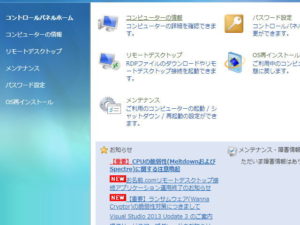
ここでは、
- コンピュータの情報。詳細を確認
- RDP設定ファイルのダウンロード、リモートデスクトップWeb接続を起動
- メンテナンス(起動、シャットダウン、再起動の設定)
- パスワード変更
- OS再インストール
ができるようになっていて、「コンピューターの情報」というところをクリックすると、少々時間がかかりますが、VPSの状態を表示してくれます。
↑こちらの画像は、VPSのタスクマネージャの画像をキャプチャした時とほぼ同時刻のコントロールパネルの状態です。
実装メモリ:2.00GB
利用メモリ:825MB
と、なっています。
どうでしょう。余裕ですね。
慌てず騒がず、正確な情報にアクセスして状態を確認・認識するようにしましょう。
お名前.comのFX専用デスクトップクラウドは、日本の証券会社を利用しているときは、日本のサーバーを。海外証券利用時はNYサーバーを選択することをお勧めします。
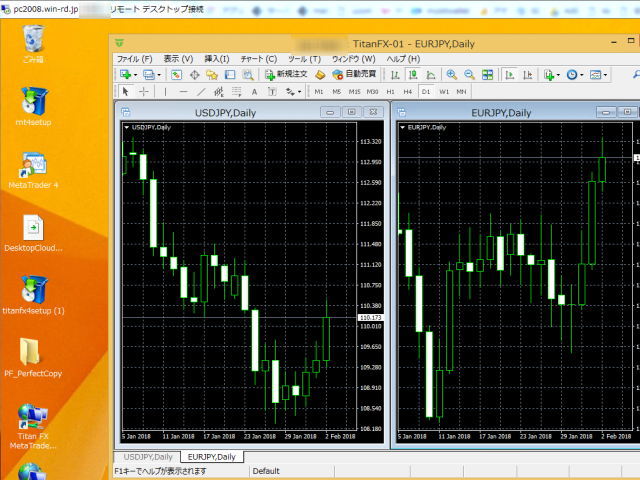
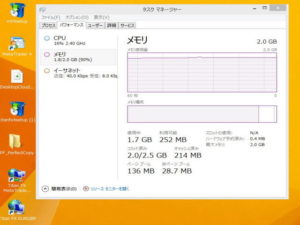
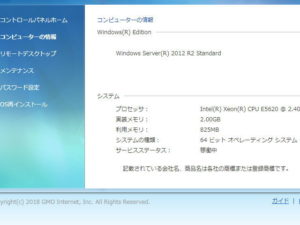
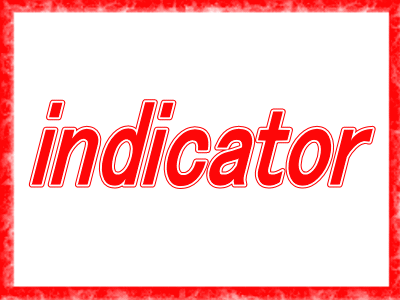
コメント